Cara mencetak foto 10x15 pada pencetak
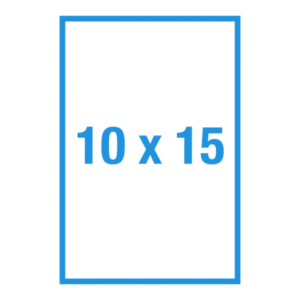 Pada masa kini, teknologi telah maju sehingga mana-mana telefon pintar, tablet, apatah lagi kamera digital boleh mengambil gambar yang sangat berkualiti tinggi. Untuk merakam detik dalam sejarah, anda tidak perlu lagi membeli peralatan mahal, bermain-main dengan tetapan, meter pendedahan, dsb. Hanya halakan kanta pada subjek dan tekan butang.
Pada masa kini, teknologi telah maju sehingga mana-mana telefon pintar, tablet, apatah lagi kamera digital boleh mengambil gambar yang sangat berkualiti tinggi. Untuk merakam detik dalam sejarah, anda tidak perlu lagi membeli peralatan mahal, bermain-main dengan tetapan, meter pendedahan, dsb. Hanya halakan kanta pada subjek dan tekan butang.
Perisian akan melakukan selebihnya sendiri. Oleh itu, setiap pengguna secara beransur-ansur mengumpul deposit besar gambar digital pada komputernya atau hanya pada telefonnya. Tetapi bagaimana jika anda ingin menyimpan bingkai kegemaran anda pada media keras? Bagaimana untuk mencetak foto standard untuk album di rumah? Mari kita cuba memikirkan perkara ini.
Kandungan artikel
Bagaimana untuk mencetak foto 10x15 di rumah?
Untuk dapat mencetak gambar berkualiti tinggi di rumah, sudah cukup untuk mempunyai pencetak berwarna untuk percetakan foto. Peranti ini sangat mudah digunakan dan, sebagai peraturan, tidak menimbulkan sebarang soalan walaupun untuk pemula. Dan jika anda mengkaji dengan teliti arahan pengguna yang disertakan bersama kit, kanak-kanak kecil pun boleh menguasai percetakan foto.
RUJUKAN! Pada masa kini, kebanyakan pengguna yang mempunyai komputer di rumah cuba membeli pencetak berwarna, kerana peranti ini telah lama menjadi bahagian penting dari pinggiran PC.
Bersedia untuk mencetak
 Foto yang tersedia dan dirancang untuk dicetak akan berguna untuk pra-proses dalam salah satu penyunting grafik. Ini akan membolehkan anda mencapai kualiti yang lebih profesional, mengeluarkan objek asing atau orang yang secara tidak sengaja terperangkap dalam bingkai, menghilangkan mata merah, dan, jika perlu, menghilangkan kedutan atau kecacatan kulit yang lain.
Foto yang tersedia dan dirancang untuk dicetak akan berguna untuk pra-proses dalam salah satu penyunting grafik. Ini akan membolehkan anda mencapai kualiti yang lebih profesional, mengeluarkan objek asing atau orang yang secara tidak sengaja terperangkap dalam bingkai, menghilangkan mata merah, dan, jika perlu, menghilangkan kedutan atau kecacatan kulit yang lain.
Selepas semua bahan disediakan untuk pencetakan, anda perlu memastikan bahawa peranti percetakan disambungkan ke rangkaian elektrik. Dan juga semak sama ada ia disambungkan ke komputer. Jika perisian pencetakan dipasang pada komputer anda, anda boleh memasukkan kertas ke dalam dulang input khas yang disertakan dalam pencetak.
Meterai. Pada peringkat ini, anda boleh mula mencetak foto secara terus. Tandakan foto atau beberapa foto sekali gus dengan tetikus untuk dihantar untuk dicetak dan, dengan memanggil menu, pilih item “Meterai«.
Dengan tindakan ini anda akan melancarkan "Wizard Cetak Foto" Di dalamnya anda perlu mencari dan tekan butang "Selanjutnya" Anda akan ditunjukkan senarai foto yang tersedia daripada senarai ini, tandakan satu atau beberapa foto sekaligus dan tekan butang sekali lagiSelanjutnya" Jika komputer anda mempunyai beberapa peranti yang disambungkan, maka anda perlu memilih dengan tepat peranti di mana foto akan dicetak. Selepas ini, anda perlu menyediakan percetakan, untuk melakukan ini, klik pada "Tetapan percetakan».
Dalam tetingkap yang terbuka, pergi ke "percetakan foto" Dalam dialog yang sama anda perlu memilih format cetakan. Ia mesti sepadan dengan saiz kertas yang anda gunakan, iaitu 10x15 atau dalam pemberitahuan Eropah 4″x6″. Langkah seterusnya ialah menentukan saiz kertas cetakan. Anda boleh mengetahuinya dari inskripsi pada bungkusan. Dan sekali lagi anda harus menekan butang "Selanjutnya».
Langkah seterusnya ialah memilih susun atur cetakan.
RUJUKAN! Untuk format cetakan 10x15, anda boleh memilih pilihan “cetakan muka surat penuh", ini akan menghilangkan jalur putih di sepanjang tepi, tetapi penggunaan dakwat akan meningkat;
Jika anda perlu menyimpan medan, kemudian pilih pilihan - "percetakan faks muka penuh».
Bagaimana untuk mencetak berbilang imej sekaligus
 Kadang-kadang terdapat keperluan untuk mencetak bukan satu imej, tetapi beberapa pada satu helaian. Bagaimana saya boleh melakukannya? Ini boleh dilakukan dalam beberapa cara.
Kadang-kadang terdapat keperluan untuk mencetak bukan satu imej, tetapi beberapa pada satu helaian. Bagaimana saya boleh melakukannya? Ini boleh dilakukan dalam beberapa cara.
Adalah logik untuk menganggap bahawa jika anda ingin mencetak foto, maka anda mempunyai pencetak warna inkjet.
Setiap peranti sedemikian disertakan dengan cakera dengan perisian khas.
Contohnya, perisian Epson Easy Photo Print disertakan dengan peranti Epson. Ini adalah program khas untuk mencetak gambar, yang, antara lain, mempunyai keupayaan untuk mencetak beberapa imej pada satu helaian.
Peranti daripada pengeluar lain juga mempunyai program yang serupa.
Kertas apa yang hendak digunakan
 Kertas cetak hendaklah dibeli terlebih dahulu. Saiz yang paling biasa ialah 10x15. Anda sentiasa boleh membeli album foto untuk format ini di mana-mana kedai. Kemungkinan besar pada bungkusan kertas anda akan menemui sebutan Eropah dalam inci 4″x6″. Jangan risau. Ini adalah saiz yang sama, bagaimanapun, seperti penandaan - A6.
Kertas cetak hendaklah dibeli terlebih dahulu. Saiz yang paling biasa ialah 10x15. Anda sentiasa boleh membeli album foto untuk format ini di mana-mana kedai. Kemungkinan besar pada bungkusan kertas anda akan menemui sebutan Eropah dalam inci 4″x6″. Jangan risau. Ini adalah saiz yang sama, bagaimanapun, seperti penandaan - A6.
Adalah lebih baik untuk mengetahui daripada penjual kedai sama ada anda membuat pilihan yang tepat dan kualiti kertas itu:
- Kertas matte dicirikan oleh tahap keputihan yang tinggi, serta kontras cetakan yang tinggi. Kertas ini paling kerap digunakan dalam kes di mana cetakan dirancang untuk dilaminasi dan dipasang dalam bingkai foto atau album foto.
- Kertas berkilat mempunyai permukaan licin, berkilat, yang dicapai berkat polimer khas yang digunakan padanya. Kertas jenis ini digunakan untuk menghasilkan cetakan berkualiti profesional. Imej terang dan bersemangat dengan banyak warna warna kelihatan hebat padanya.





